win7任务栏缩略图不显示?手把手教你快速恢复预览
时间:2025-06-20 20:09:32 207浏览 收藏
Win7任务栏缩略图不显示?别慌!本文教你几招快速恢复窗口预览,提升效率。首先检查Aero Peek是否开启,确保任务栏属性中“使用Aero Peek预览桌面”已勾选。若无效,深入注册表修改:定位至Taskband和Advanced,新建或调整NumThumbnails及ExtendedUIHoverTime值。同时,优化性能选项,禁用冲突软件,更新显卡驱动。预览图空白?清理缩略图缓存文件,重启explorer.exe。预览延迟?关闭后台程序,增加虚拟内存,整理磁盘碎片。预览显示不全?调整任务栏图标大小或屏幕分辨率。逐一排查,轻松解决Win7任务栏预览难题!
任务栏预览图不显示问题可通过多种方式解决,首先应检查Aero Peek是否开启,右键任务栏进入属性,勾选“使用Aero Peek预览桌面”并应用。其次,若Aero Peek已开启但无效,则可能是系统设置或注册表问题,可尝试修改注册表:打开regedit,定位至HKEY_CURRENT_USER\Software\Microsoft\Windows\CurrentVersion\Explorer\Taskband,新建DWORD值NumThumbnails并设为0或-1;再进入HKEY_CURRENT_USER\Software\Microsoft\Windows\CurrentVersion\Explorer\Advanced,新建ExtendedUIHoverTime并设为1000毫秒,重启电脑或explorer.exe进程。此外,还可调整性能选项,确保“启用Aero Peek”勾选,或选择“调整为最佳外观”。禁用第三方软件、更新显卡驱动也是可行方案。若预览图空白,清理缩略图缓存文件thumbcache_*并重启explorer.exe进程即可。若预览延迟,建议关闭后台程序、增加虚拟内存、整理磁盘碎片。若预览显示不全,可调整任务栏图标大小或屏幕分辨率。上述步骤需逐一排查,最终解决问题。

任务栏预览图不显示,这事儿挺烦人的,特别是当你开了十几个窗口,想快速切换的时候。其实解决办法也不难,大概率是设置问题或者系统小bug。
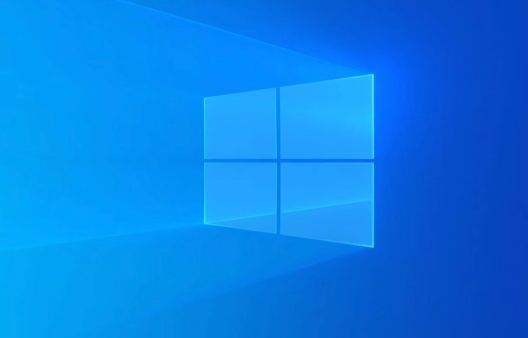
解决方案

首先,检查一下你的Aero Peek是不是打开了。右键点击任务栏空白处,选择“属性”,在“任务栏”选项卡里,看看“使用Aero Peek预览桌面”是不是勾选上了。没勾选就勾上,然后应用确定。
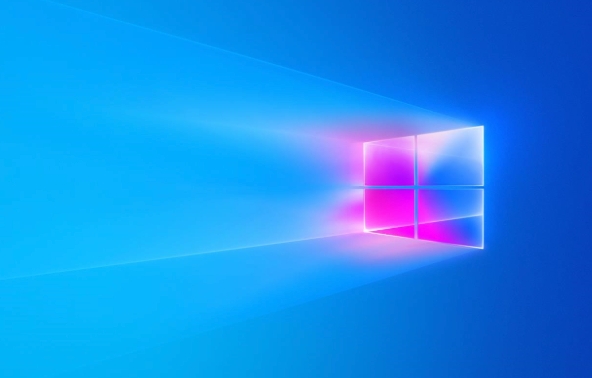
如果Aero Peek是开着的,那可能就是系统设置问题了。
注册表修改: Win+R打开运行,输入
regedit,打开注册表编辑器。- 定位到
HKEY_CURRENT_USER\Software\Microsoft\Windows\CurrentVersion\Explorer\Taskband - 如果右边没有
NumThumbnails这个DWORD值,就新建一个。右键点击空白处,选择“新建”->“DWORD (32 位)值”,命名为NumThumbnails。 - 双击
NumThumbnails,将数值数据设置为一个大于0的值,比如0或者-1(注意选择十进制)。-1代表最大数量。 - 然后,定位到
HKEY_CURRENT_USER\Software\Microsoft\Windows\CurrentVersion\Explorer\Advanced - 同样,如果右边没有
ExtendedUIHoverTime这个DWORD值,就新建一个。 - 双击
ExtendedUIHoverTime,将数值数据设置为一个较小的数值,比如1000(单位是毫秒,也就是1秒)。 - 重启电脑或者重启explorer.exe进程。
注意:修改注册表有风险,请务必备份注册表后再操作。
- 定位到
性能选项调整: 右键点击“计算机”,选择“属性”,点击“高级系统设置”,在“高级”选项卡里,点击“性能”下的“设置”。
- 确保“启用Aero Peek”是勾选上的。
- 可以尝试调整为“调整为最佳外观”,看看是不是因为性能问题导致预览图不显示。
禁用第三方软件: 有些第三方软件,特别是美化软件或者优化软件,可能会影响任务栏的显示。尝试卸载或者禁用这些软件,看看问题是不是解决了。
显卡驱动问题: 显卡驱动版本过旧或者不兼容也可能导致预览图不显示。尝试更新显卡驱动到最新版本。
重启explorer.exe进程: 打开任务管理器(Ctrl+Shift+Esc),找到
explorer.exe进程,右键点击,选择“结束进程”。然后点击任务管理器左上角的“文件”->“新建任务”,输入explorer.exe,重新启动explorer进程。
Win7任务栏预览图空白怎么办?
如果预览图显示的是空白,而不是完全不显示,那可能是缩略图缓存的问题。
清理缩略图缓存:
- 关闭所有窗口。
- Win+R打开运行,输入
%LocalAppData%\Microsoft\Windows\Explorer,打开资源管理器。 - 删除所有以
thumbcache_开头的文件。 - 重启电脑或者重启explorer.exe进程。
磁盘清理: 运行磁盘清理工具,清理缩略图缓存。
Win7任务栏预览图延迟怎么办?
预览图显示延迟,可能是因为系统资源占用过高。
关闭不必要的程序: 检查后台运行的程序,关闭不必要的程序,释放系统资源。
增加虚拟内存: 如果物理内存不足,可以适当增加虚拟内存。
磁盘碎片整理: 定期进行磁盘碎片整理,提高磁盘读写速度。
Win7任务栏预览图显示不全怎么办?
预览图显示不全,可能是任务栏图标大小设置不正确。
调整任务栏图标大小: 右键点击任务栏空白处,选择“属性”,在“任务栏”选项卡里,调整“使用小图标”选项。如果勾选了“使用小图标”,就取消勾选,反之亦然。
调整屏幕分辨率: 尝试调整屏幕分辨率,看看是不是分辨率问题导致预览图显示不全。
记住,解决问题是个排除法的过程,一步一步尝试,总能找到原因的。
今天关于《win7任务栏缩略图不显示?手把手教你快速恢复预览》的内容就介绍到这里了,是不是学起来一目了然!想要了解更多关于注册表,explorer.exe,win7任务栏,预览图,AeroPeek的内容请关注golang学习网公众号!
-
501 收藏
-
501 收藏
-
501 收藏
-
501 收藏
-
501 收藏
-
325 收藏
-
285 收藏
-
441 收藏
-
287 收藏
-
185 收藏
-
123 收藏
-
459 收藏
-
309 收藏
-
315 收藏
-
190 收藏
-
252 收藏
-
248 收藏
-

- 前端进阶之JavaScript设计模式
- 设计模式是开发人员在软件开发过程中面临一般问题时的解决方案,代表了最佳的实践。本课程的主打内容包括JS常见设计模式以及具体应用场景,打造一站式知识长龙服务,适合有JS基础的同学学习。
- 立即学习 543次学习
-

- GO语言核心编程课程
- 本课程采用真实案例,全面具体可落地,从理论到实践,一步一步将GO核心编程技术、编程思想、底层实现融会贯通,使学习者贴近时代脉搏,做IT互联网时代的弄潮儿。
- 立即学习 516次学习
-

- 简单聊聊mysql8与网络通信
- 如有问题加微信:Le-studyg;在课程中,我们将首先介绍MySQL8的新特性,包括性能优化、安全增强、新数据类型等,帮助学生快速熟悉MySQL8的最新功能。接着,我们将深入解析MySQL的网络通信机制,包括协议、连接管理、数据传输等,让
- 立即学习 500次学习
-

- JavaScript正则表达式基础与实战
- 在任何一门编程语言中,正则表达式,都是一项重要的知识,它提供了高效的字符串匹配与捕获机制,可以极大的简化程序设计。
- 立即学习 487次学习
-

- 从零制作响应式网站—Grid布局
- 本系列教程将展示从零制作一个假想的网络科技公司官网,分为导航,轮播,关于我们,成功案例,服务流程,团队介绍,数据部分,公司动态,底部信息等内容区块。网站整体采用CSSGrid布局,支持响应式,有流畅过渡和展现动画。
- 立即学习 485次学习
